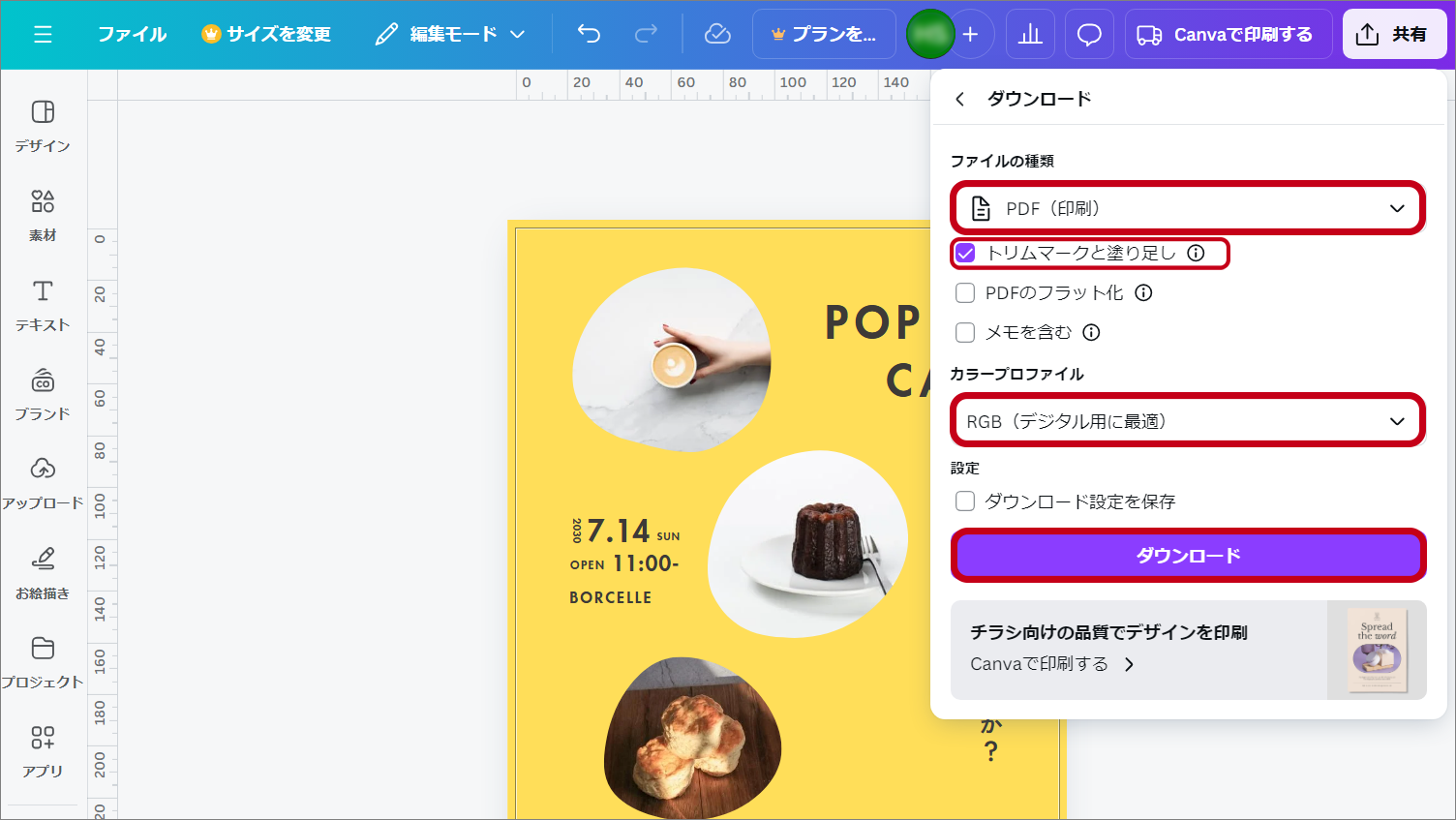ご利用ガイド|新時代のネット印刷【いろぷり】
10:00〜17:00
0120-89-7216
『Canva(キャンバ)』は、PCなどのオンラインで使える無料グラフィックデザインツールです(一部の機能は有料)。
いろぷりでは、CanvaでデザインしたPDFデータ(入稿データ)に対応しています。
デザインにあたり、いくつか注意点がありますので、ご確認をお願いいたします。
【ご注意点】
・無料版Canvaでは、デザインの途中でサイズを変更することができません。
ご希望の印刷サイズの設定を行ってからデザイン作成を開始してください。
・無料版Canvaで保存した印刷用PDFデータはRGBカラーになります。
RGBカラーの入稿データは、印刷するために弊社でCMYK変換いたします。
その際、画面やデータで確認している色と違った色調で仕上がる可能性がございます。
尚、弊社での色調調整は致しかねますので予めご了承ください。
CMYK・RGBのカラーモードについて
詳しい使用方法につきましては、『Canva』の公式サイトをご確認ください。
CanvaのTOP画面より「+デザインを作成」をクリックし、「印刷製品」から作りたいサイズの商品を選びます。
もしくは、「カスタムサイズ」をクリックし、ご希望の幅と高さを入力してください。
※単位は「px」を「mm」に変更してからご入力ください。
※無料版では後からサイズ変更はできませんのでご注意ください。
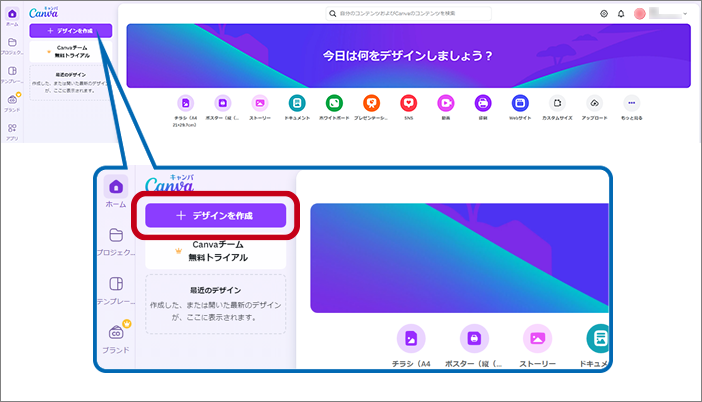
フチなし印刷をご希望の場合は塗り足しを作成する必要があります。
塗り足しの設定は「ファイル」メニューの「設定」にある「塗り足し領域を表示する」を選択します。
トンボと塗り足しについて
レイアウト上に四角形の塗り足し領域の線が表示されますので、背景をその線より外側に伸ばしてください。
四角形の線が仕上がりサイズの線で、外側にはみ出した部分が塗り足しになります。
仕上がり位置付近に必要な文字やオブジェクトがあると、断裁加工時のわずかなズレにより切れてしまう可能性があります。
切れて困る文字やオブジェクトは、仕上がり位置よりも3mm内側に配置する必要があります。
デザイン作成時にはガイド機能のご利用をおすすめいたします。
「ファイル」メニューの「設定」から「ガイドを追加する」を選択します。
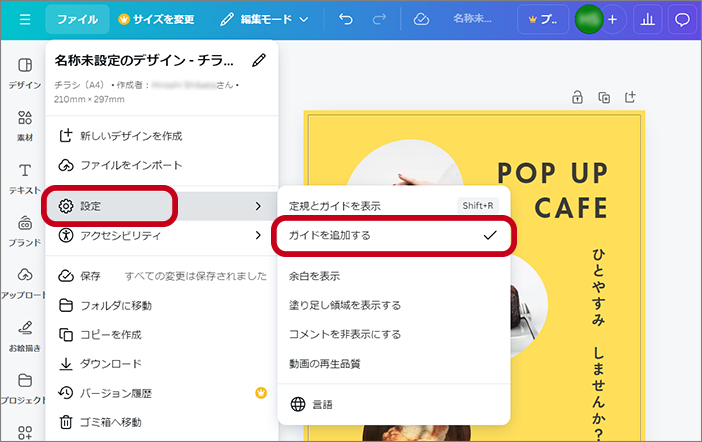
「カスタム」を選択し、「列」と「行」は0、「余白」は3mmに設定し、「ガイドを追加する」を選択します。
ガイドラインの内側に文字やデザインが収まっているか確認してください。
Canvaの日本語フォントでは、意図せず異なるフォントに置き換わり、文字化けが発生する可能性がございます。
Canvaでは印刷用PDFデータをダウンロード(保存)すると自動的にフォントが埋め込まれますが、稀にうまく埋め込まれずに文字化けの要因となるフォントがございます。また埋め込まれていても文字化けするフォントもございます。
文字化けはお客様の画面では問題無くても、弊社にて印刷用PDFに置き換えた際に文字化けする場合もございます。
そのため、お客様にはWeb校正をご利用いただき、印刷用のPDFで最終確認していただくことをおすすめしています。
WEB校正サービスについて
印刷用PDFデータ(入稿データ)の保存は、「ファイル」メニューから「ダウンロード」を選択してください。
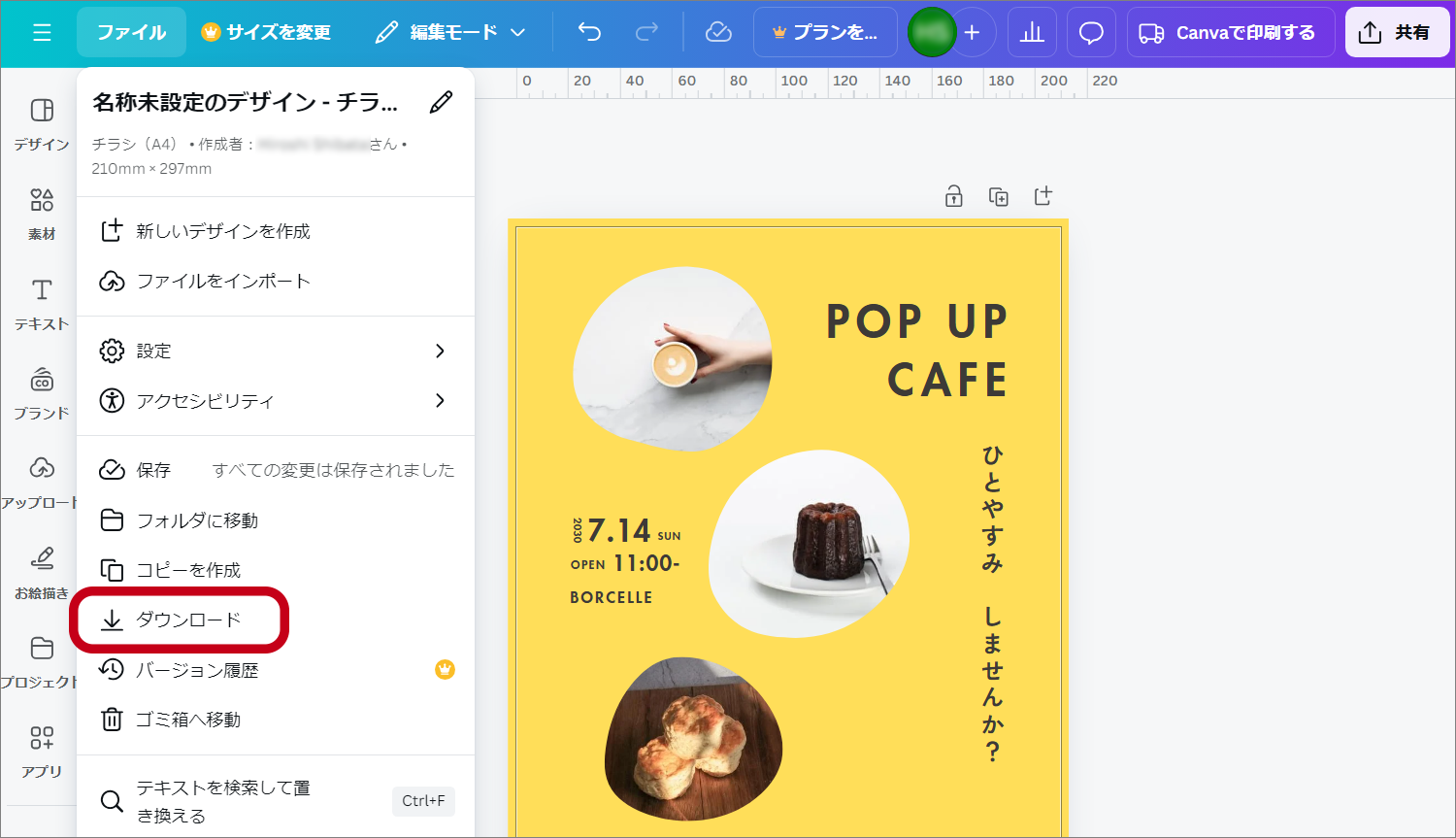
表示される設定ウィンドウで、「PDF(印刷)」を選択し、「トリムマークと塗り足し」にチェックを入れてください。
カラープロファイルは「RGB(デジタル用に最適)」を選択してください。
※PDFのフラット化をした場合は文字なども画像化されますので画質にご注意ください。